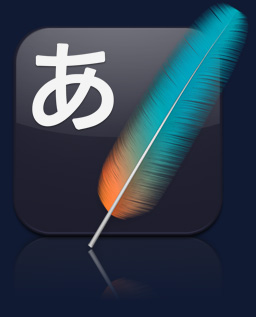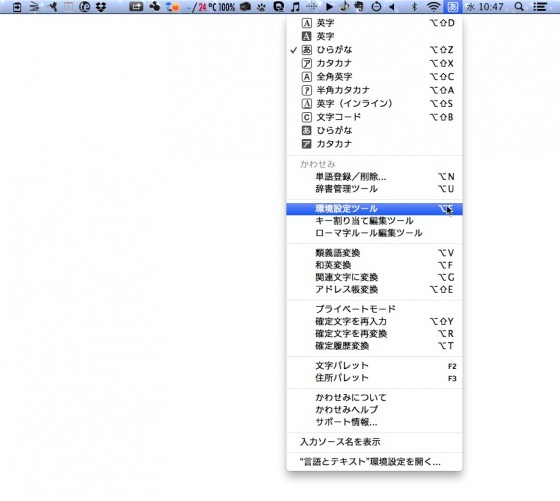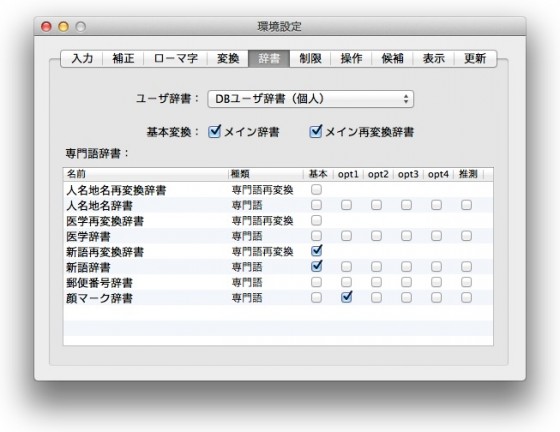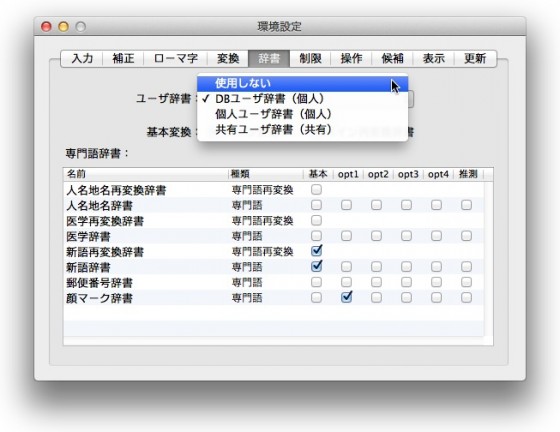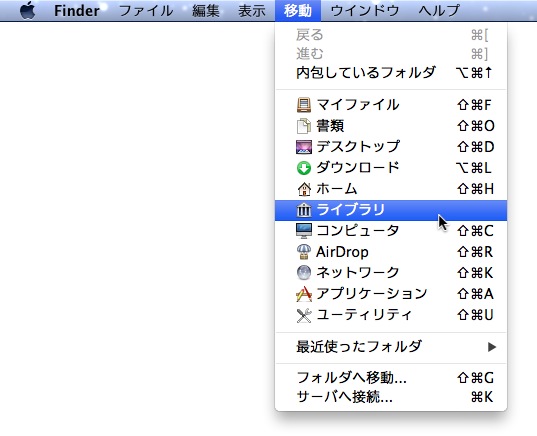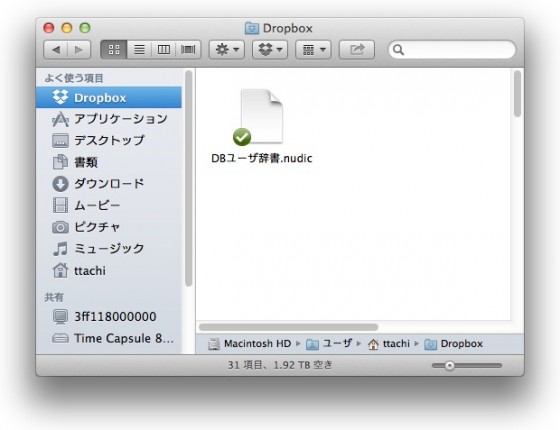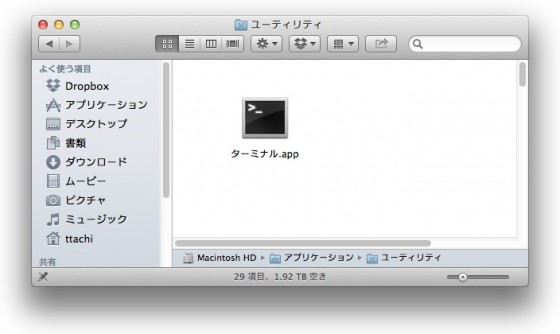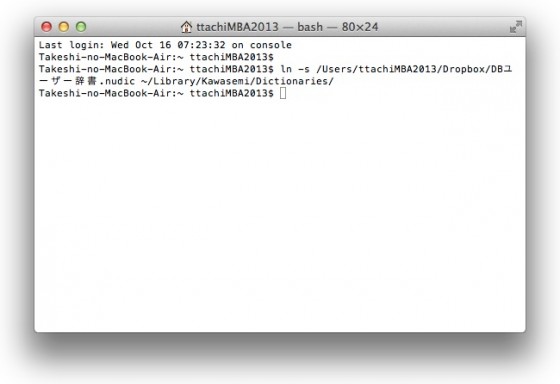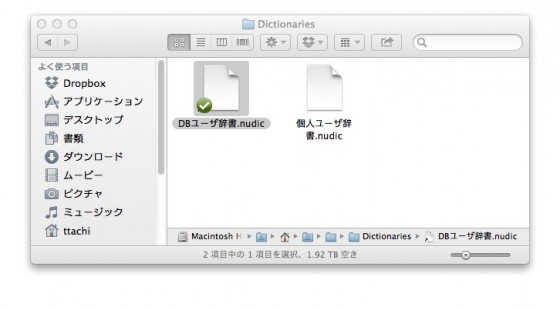先日から取り組んできたMacBook Airの初期化とクリーンインストール。
Macの日本語入力なら「かわせみ」!
まとまった時間が取れないので、隙間時間にちょこちょこ取り組んできたが、ひと通りのインストール作業が終わった。
今後は細かい設定をしていくことになるが、最初にやっておかなければならないのがこれ、日本語入力メソッド「かわせみ」のユーザー辞書の同期設定だ。
「かわせみ」というのは、Macの日本語入力アプリの名前。僕は「ことえり」よりも「ATOK」よりも、この「かわせみ」が好き。
一番の理由はアプリとして超高速、軽いこと。
ことえりもATOKも微妙にカクカクと引っ掛かる感じがあるのだが、かわせみはそれがまったくない。
変換品質もとても良い。だから僕はずっとかわせみを愛用している。
MobileMeがなくなってユーザー辞書同期ができなくなった?
複数台のMac間でのユーザー辞書の同期。
2台のMacを持つ人なら是非行いたい機能だろう。
特に僕の場合、ブログや書籍原稿を書くことが仕事なのだから、辞書の精度は仕事の生産性に大きく関わる大問題。
かわせみのユーザー辞書は、以前はMobileMeというAppleのクラウドサービスを経由して同期することができた。
しかし、MobileMeがiCloudに移行されMobileMeが廃止されたことに伴い、MobileMeを経由しての同期機能が失われてしまったのだ。
途方に暮れた僕であったが、公式サポートではないながらも、別の方法で同期できることが分かった。
Dropbox経由でユーザー辞書を同期しよう!
Dropbox経由でかわせみのユーザー辞書が同期できる。
公式サポート外だが、設定は慣れれば簡単だ。
僕自身の備忘録としても、皆さんへのシェアとしても、同期設定方法を書いておこう。
1. 親Macの「かわせみ」のユーザー辞書を停止する
まずは同期対象の辞書を持っているMac(親Mac)のユーザー辞書をDropboxへ移動させよう。
1-1. メニューバーからかわせみの「環境設定ツール」を選択する。
1-2. 「環境設定」パネルが開いたら、左から3番目、「辞書」ボタンをクリックする。
1-3. 「ユーザー辞書」メニューから「使用しない」を選んで、辞書を停止する。
1-4. Macを再起動する。
これで親Macのユーザー辞書は無事停止された。
2. 親Macのユーザー辞書をDropboxに移動させる
次に親Macのユーザー辞書ファイルをDropboxに移動させよう。
2-1. キーボードの「Option」ボタンを押しながら、Finderメニューの「移動」を選ぶと、普段は表示されない「ライブラリ」が表示されるので、ライブラリを選ぶ。
2-2. 「ライブラリ」→「Kawasemi」→「Dictionaries」の順にフォルダを開くと、中に「DBユーザー辞書.nudic」というファイルがある(個人ユーザー辞書.nudicという名前の場合もあるかも)。
2-3. 「DBユーザー辞書.nudic」を、Dropboxのフォルダに移動させる。
以上でDropboxへの辞書ファイルのコピーは完了だ。
3. Dropboxのユーザー辞書のシンボリックリンクを親Macに作成する
この作業の佳境がここ。僕はプログラミングやUNIXの知識がまったくないので、ここで結構苦労した。
ただ、やることはものすごーく簡単。不慣れで打ち間違い、見間違いをすると上手くいかないだけなので、めちゃくちゃ丁寧に解説する。
3-1. Dropboxフォルダを開き、DBユーザー辞書.nudicファイルが見えるようにしておく。
3-2. 上記6の手順で表示した、親Macの「ライブラリ」→「Kawasemi」→「Dictionaries」フォルダもFinderで見えるようにしておく。
3-3. 「アプリケーション」→「ユーティリティ」から、「ターミナル」アプリを起動する。
3-4. ターミナルアプリに「ln -s」(小文字エル・エヌ・半角スペース・ハイフン・エス)とタイプする。
3-5. FinderのDropboxフォルダにあるDBユーザー辞書.nudicファイルを選び、ターミナルアプリ上に掴んだままドラッグ & ドロップする。
3-6. Dropbox上のファイルのパスがターミナルアプリに表示されたら、その後に続けて「 ~/Library/Kawasemi/Dictionaries」と打つ。
冒頭は「半角スペース・半角チルダ・スラッシュ」の順。
3-7. リターンキーを押す。
3-8. 親Macの「ライブラリ」→「Kawasemi」→「Dictionaries」の中に、Dropboxのリンクマークが付いた「DBユーザ辞書.nudic」という名前のエイリアスファイルが出来ていればOK!
3-9. 親Macを再起動する。
4. ユーザー辞書の利用を再開する
1と同じ手順でかわせみの「環境設定ツール」の「辞書パネル」を開き、「使用しない」になっているユーザー辞書のメニューから、「DBユーザー辞書(個人)」を選ぶ。
これで親Mac側でDropboxにアップしたユーザー辞書が使えるようになった。
5. 子Macのユーザー辞書を停止する
ここからは、親Macのユーザー辞書を使う別のMac(以下子Mac)側の設定。
まずは1と同じ手順で子Macのかわせみのユーザー辞書を停止し、Macを再起動する。
6. 子Macのライブラリ内のユーザー辞書を移動させる
6-1. 上の2-1と2-2の手順で、子Macの「ライブラリ」→「Kawasemi」→「Dictionaries」を表示させる。
6-2. 中にあるユーザー辞書ファイルをデスクトップなど任意の場所に移動させる。
7. Dropboxのユーザー辞書のシンボリックリンクを子Macに作成する
3とまったく同じ手順で、Dropbox上のユーザー辞書ファイルのシンボリックリンクを子Macの「ライブラリ」→「Kawasemi」→「Dictionaries」に作成し、子Macを再起動する。
8. 子Macのユーザー辞書の利用を再開する
上記の4と同じ手順で子Macのユーザー辞書の利用を再開する。
作業完了!
これにて作業完了!複数台のMacで、かわせみのユーザー辞書が同期され、常に最新の学習機能が共有できるようになった!
追加で登録した単語も同じように表示されて完璧!
まとめ
とても便利なかわせみのユーザー辞書同期機能。
UNIXのコマンドラインの知識がある人にとっては、簡単すぎてエントリーにする意味が分からないと思う。
しかし、多くの普通のMacユーザーは、コマンドラインは打てないのだよ(^_^;)。
僕が最初にこの作業をやろうとしたときは、コマンドラインの「ln -s」の最初を、小文字のエルではなく大文字のアイで打ってしまったり、エヌとハイフンの間のスペースを忘れたりと、いろいろ失敗した。
個人的にはATOKよりかわせみが好きなので、このエントリーによって一人でもかわせみユーザーが増えると僕は嬉しい。
かわせみのダウンロード・試用はこちらからできますよ。
 |
Mac OS X UNIX活用大全 Mac OS X 10.6 Snow Leopard対応版 (MacPeople Books)大津真 アスキー・メディアワークス 2010-06-25 売り上げランキング : 302223
|
 |
入門 Unix for Mac OS X 第4版Dave Taylor オライリージャパン 2006-03-01 売り上げランキング : 63222
|
関連エントリー:
- MacBook Airを初期化して環境を再構築していて思うこと
- MacBook Airのディスク容量が謎の激増!「その他」ってなんだ?
- MacBook Air と HyperJuice のバッテリーがヘタって来ている件
- 情報発信者必読! プロ・ブロガーが実践する パソコンの日本語入力スピードを2倍にする方法
- 朝のルーチンタスク・リストをアップデートしたので晒してみる
著者/出版プロデューサー/起業支援コンサルタント/ブロガー/心理カウンセラー。
あまてらす株式会社 代表取締役。
著書に「やってみたらわかった!40代からの「身体」と「心」に本当に良い習慣」「起業メンタル大全」「「好き」と「ネット」を接続すると、あなたに「お金」が降ってくる」「ノマドワーカーという生き方」など全9冊。
神奈川県鎌倉市の海街在住。